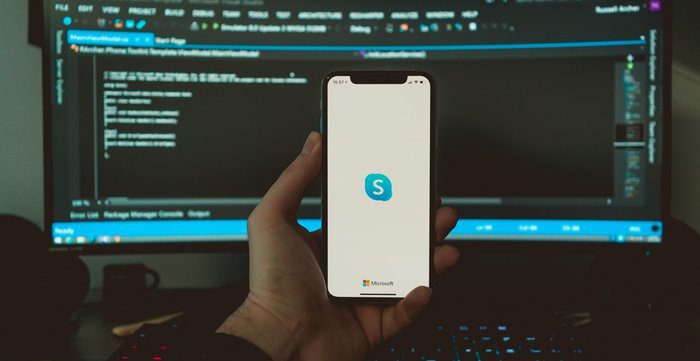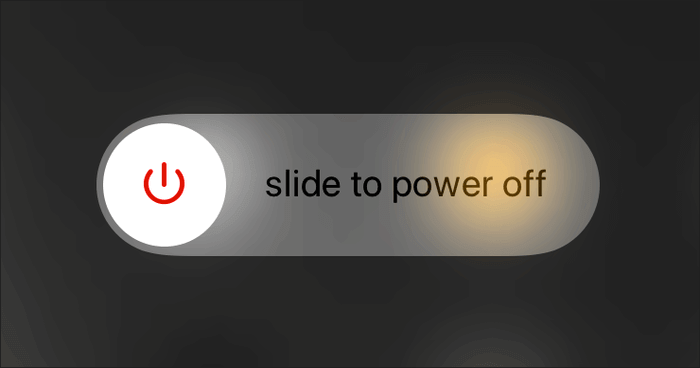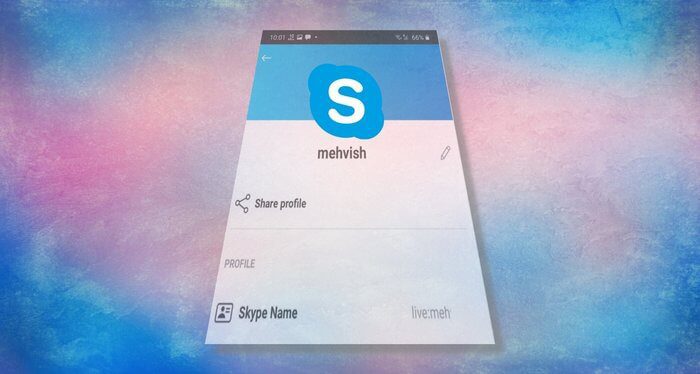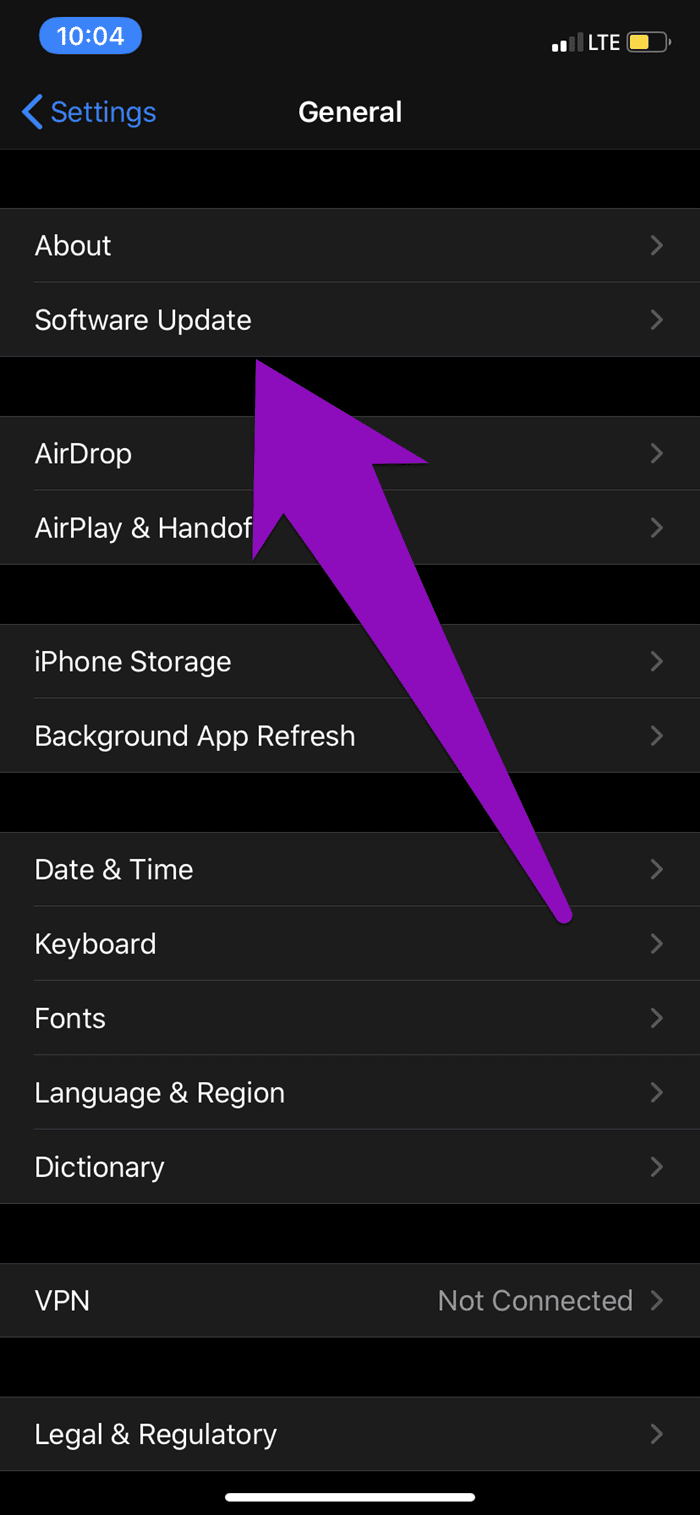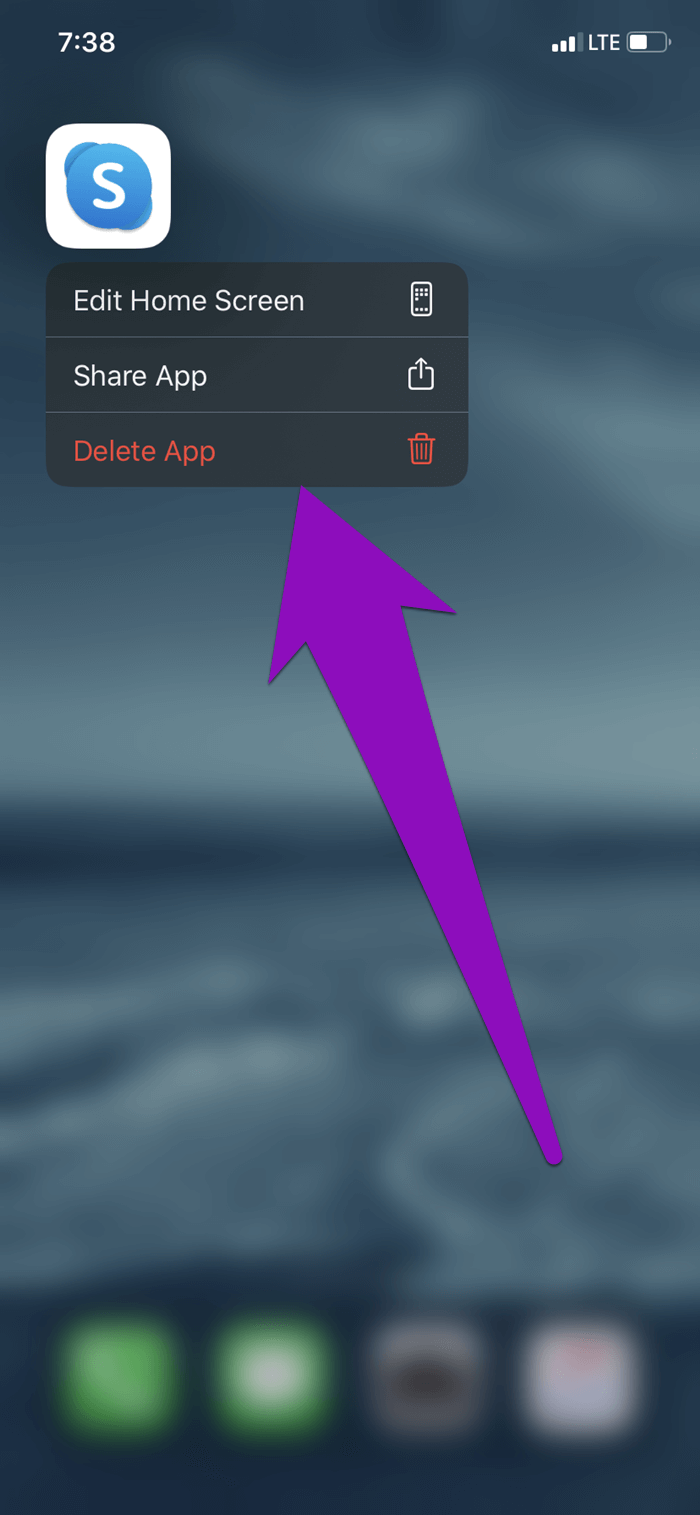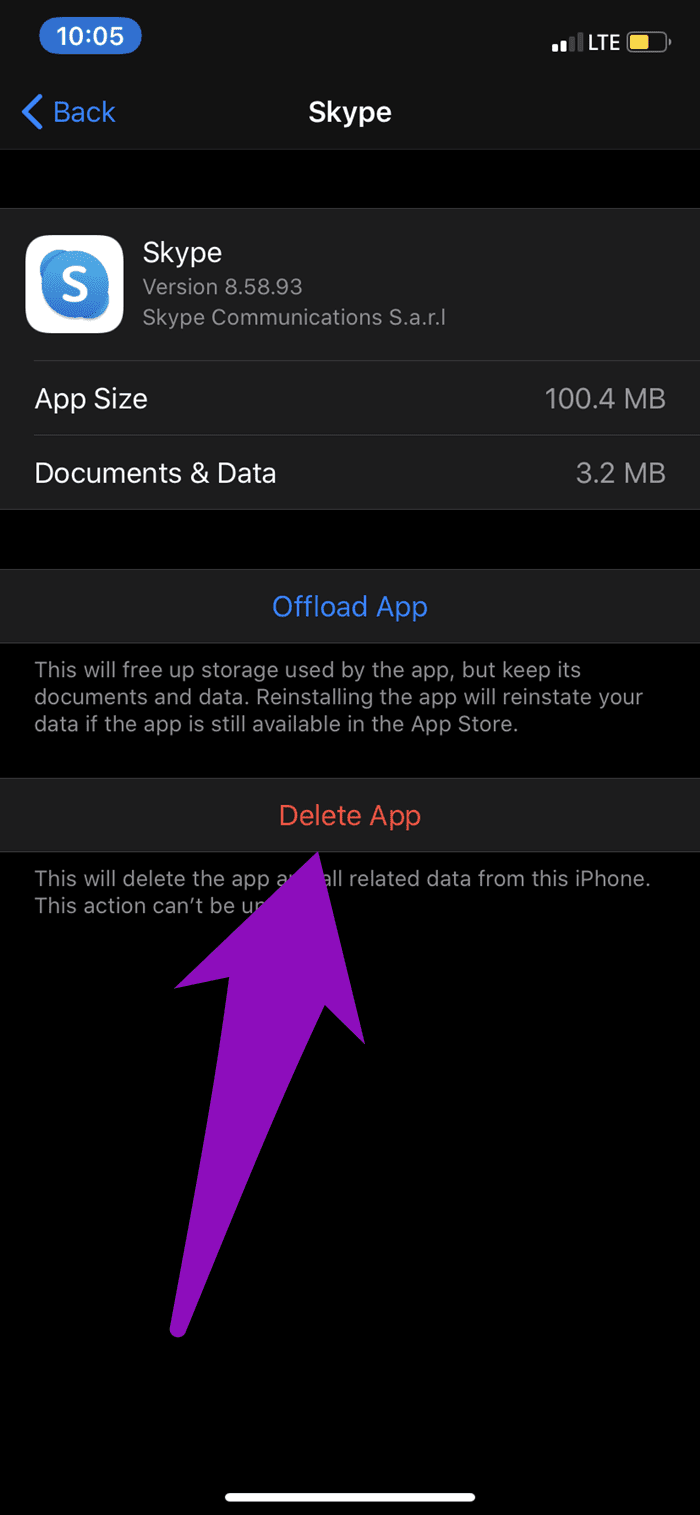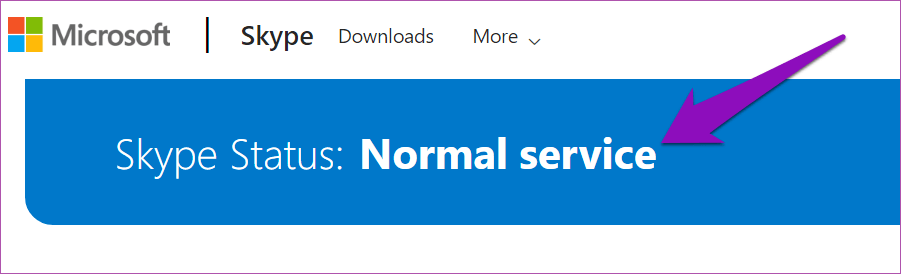6 meilleures façons de résoudre le problème de Skype sur iPhone
Skype est parmi Les meilleurs outils pour les appels audio et vidéo. Il est disponible pour une utilisation sur les smartphones et les ordinateurs. Cependant, sur tout appareil sur lequel vous utilisez Skype, vous pouvez parfois rencontrer des problèmes inattendus. Si vous ne parvenez pas à utiliser Skype sur votre iPhone car L'application ne fonctionnera pas, lisez la suite pour trouver des solutions utiles dans cet article.
Si l'application Skype se bloque pendant son utilisation sur votre iPhone, ou si elle ne se charge pas au démarrage, essayez l'un des six correctifs de dépannage répertoriés ci-dessous. Vous pouvez rencontrer ce problème si vous utilisez une version ancienne / obsolète de Skype sur votre iPhone. Certains autres facteurs de déclenchement sont une mauvaise connectivité réseau et un espace de stockage insuffisant.
Voyons maintenant les solutions.
1. Vérifiez la connexion réseau
Comment essayez-vous de vous connecter à Skype? Par Wi-Fi ou forfait de données mobiles? Votre forfait de données est-il toujours actif et n'est pas expiré? Un routeur Wi-Fi envoie-t-il correctement les données? Vous devez également vérifier si d'autres applications sur votre iPhone peuvent se connecter à Internet.
Si le problème vient de votre routeur, vous pouvez le redémarrer ou essayer d'augmenter la puissance de son signal réseau. Vous pouvez également essayer d'autres correctifs de dépannage réseau si votre iPhone dispose d'une connexion Wi-Fi active, mais Internet ne fonctionne toujours pas.
Si vous avez confirmé que tout va bien avec votre connexion réseau, mais que Skype ne fonctionne toujours pas, consultez les autres utilitaires de résolution des problèmes non-réseau ci-dessous.
2. Redémarrez l'IPHONE
Idéalement, lorsque Skype plante (ou continue de planter) sur votre iPhone, la fermeture de l'application et son redémarrage vous viennent à l'esprit. C'est aussi une solution efficace à ce problème. Mais si L'application ne s'ouvre pas du tout, vous devez redémarrer votre appareil. Skype peut ne pas fonctionner si vous avez un modèle d'iPhone très ancien qui n'a pas assez de RAM pour exécuter la dernière version de L'application avec d'autres applications exécutées simultanément.
Avant de redémarrer l'iPhone, vous pouvez également essayer de fermer d'autres applications actives et de redémarrer Skype.
3. Mise à jour Skype
Parfois, Skype peut ne pas fonctionner sur votre iPhone en raison d'une erreur dans l'application provoquant un dysfonctionnement. Fait intéressant, les développeurs de logiciels gardent un œil sur ces problèmes et publient les mises à jour de L'application en temps opportun pour les résoudre. Si vous n'avez pas progressé dans la lecture de Skype sur iPhone, vous devez mettre à jour L'application vers la dernière version.
Lancez l'App Store sur votre téléphone, recherchez Skype et appuyez sur le bouton Mettre à jour. Vous pouvez également cliquer sur le bouton de mise à jour Skype lié ci-dessous.
Si vous ne voyez pas de bouton de mise à jour, la dernière version est installée sur votre appareil.
4. Mise à jour IOS
L'installation de toute mise à jour iOS en attente peut également aider à résoudre tout problème empêchant l'application Skype de fonctionner sur votre iPhone. Démarrez le menu Paramètres de l'iPhone et accédez à Général> Mise à jour du logiciel. Votre téléphone commencera à rechercher les mises à jour disponibles. Si quoi que ce soit, cliquez sur "Télécharger et installer" pour démarrer le processus de mise à jour iOS.
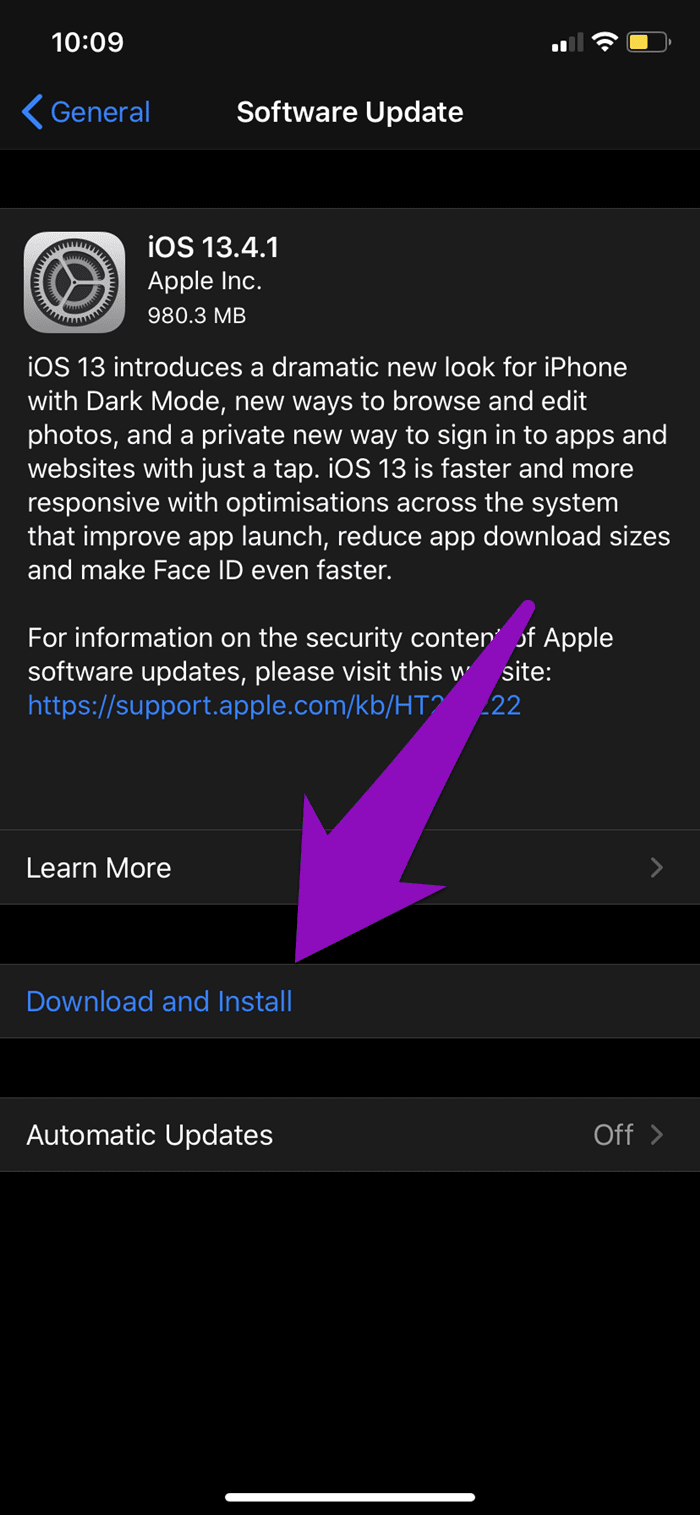
Remarque: la numérisation et l'installation de toute mise à jour iOS en attente nécessite une connexion Internet active. Connectez-vous à Internet (de préférence via Wi-Fi) avant de vérifier la mise à jour logicielle sur iPhone.
5. Réinstallez SKYPE
Les fichiers d'application anciens et corrompus et les données (temporaires) peuvent également empêcher l'application Skype de fonctionner sur votre iPhone. Si tel est le cas, supprimez/désinstallez L'application de votre appareil et réinstallez-la. Cela supprimera les fichiers à l'origine du mauvais comportement de l'application.
Remarque : la suppression ou la désinstallation de l'application Skype sur votre iPhone supprimera tous les fichiers de l'application, pas seulement les fichiers anciens/corrompus. Cela signifie que vous devrez télécharger L'application et enregistrer Entrée pour Compte Skype Votre profil à nouveau et refaites toute personnalisation personnelle que vous avez créée dans l'application.
Pour désinstaller Skype de votre iPhone, appuyez et maintenez l'icône de l'application sur la page d'accueil pendant XNUMX à XNUMX secondes jusqu'à ce que l'option de menu apparaisse. Ensuite, sélectionnez Supprimer L'application pour supprimer L'application et les données associées de votre appareil.
Sinon, lancez le menu Paramètres de l'iPhone et accédez à Général> Stockage iPhone> Skype et sélectionnez Supprimer l'application.
6. Vérifiez l'état de Skype
Parfois, votre réseau, votre téléphone ou votre application Skype n'est pas le problème. Si les serveurs Skype sont en panne, vous ne pourrez pas utiliser le service sur aucun de vos appareils. Donc, si Skype ne fonctionne pas sur iPhone (ou certaines de ses fonctionnalités), vous devez vérifier que tout va bien de la part de Skype.
Fait intéressant, Skype a un moyen pour les utilisateurs de vérifier l'état de leurs services sur leur page d'état Skype (lien ci-dessous).
Lancez la page sur votre navigateur et vérifiez la section d'état de Skype. S'il ne lit pas le service normal, Skype est peut-être en panne.
Un autre outil utile pour vérifier l'état de Skype est Down Detector. Visitez la page de votre navigateur pour vérifier l'état des services Skype.
Découvrez Skype (Down Detector)
Si les services Skype sont désactivés ou indisponibles, vous devrez attendre que Microsoft / Skype résolve le problème de la fin.
Skype toute la journée
Les solutions ci-dessus doivent exécuter Skype à nouveau sur votre iPhone. Si vous rencontrez le même problème que Skype a refusé de travailler sur votre appareil Android, consultez le guide étape par étape Comment Skype ne fonctionne pas sur Android.